Navigation
メール専用サーバ » PostfixAdminの使い方
ドメインの追加・削除方法
ここでは、PostfixAdminでのドメインの追加・削除方法について案内いたします。
(弊社メール専用サーバについては、こちらの弊社ページをご確認ください)
※注意事項
・初期状態では、お申し込み時のドメインが一つ設定されています。
・ドメインを追加しても、DNS の設定を行わないかぎり、メール専用サーバにメールは配送されません。
・他サーバからドメインを移行する場合は、先に PostfixAdmin でドメインを追加・メールアドレスを追加したのちに、DNS の設定で MX に指定されたホスト名の IP をメール専用サーバの IP に変更してください。(メールサーバーの移行についてはこちらの弊社FAQをご確認ください)
■ドメインの追加方法
1. PostfixAdmin に特権管理者としてログインします。(ログインについては開始時にお渡しした PDF をご参照ください)
2. 上部メニューから「ドメイン一覧」→「新しいドメイン」へと進みます。
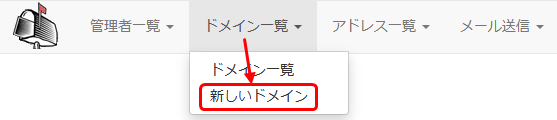
3. 必要な情報を入力します。(※通常はドメイン名のみ入力し、その他項目はデフォルトのままで構いません)
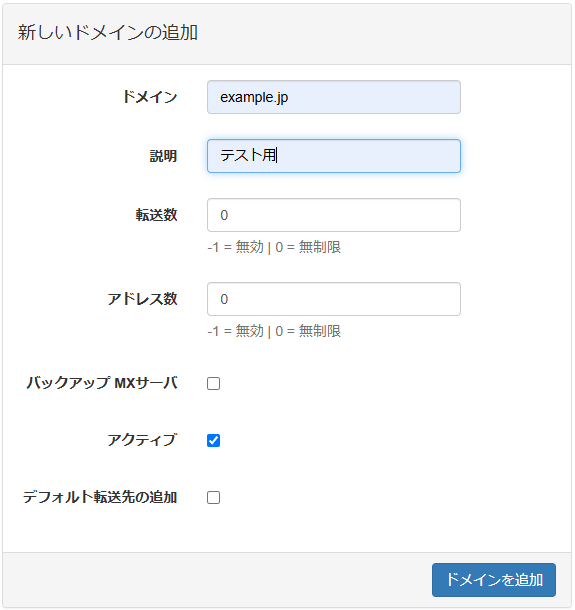
ドメイン名:追加したいドメイン名
説明:このドメインについての説明(動作に影響はありません)
転送数:転送数の制限(通常 0 の無制限で構いません)
アドレス数:アドレス数の制限(通常 0 の無制限で構いません)
バックアップ MX サーバ:バックアップ MX サーバは用意していないのでチェックなしで構いません
アクティブ:このドメインを使用可とするため、チェックがついたままにしてください
デフォルト転送先の追加:チェックなしで構いません
4. 「ドメインの追加」ボタンをクリックして新しいドメインを追加します。
5. 上部メニューから「ドメイン一覧」→「ドメイン一覧」へと進み、追加したドメインが表示されているか確認して完了となります。
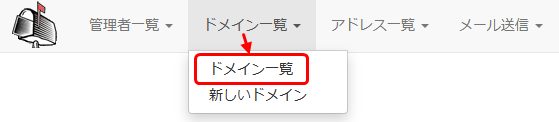

■ドメインの削除方法
※ドメインを削除しますと、ドメインで使用しているメールボックスはすべて使用できなくなりますので、ご注意ください
1. PostfixAdmin に特権管理者としてログインします。(ログインについては開始時にお渡しした PDF を参照ください)
2. 上部メニューから「ドメイン一覧」→「ドメイン一覧」へと進みます。
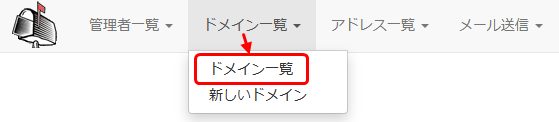
3. 削除したいドメインの「削除」リンクをクリックします。(ここでは、example.jpを削除)
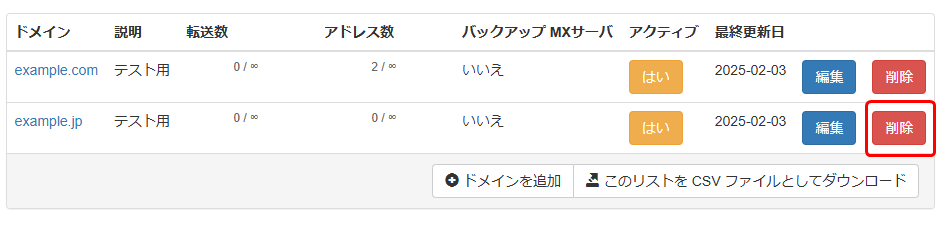
4. 確認ダイアログが表示されるので、「OK」をクリックして削除を確定します。
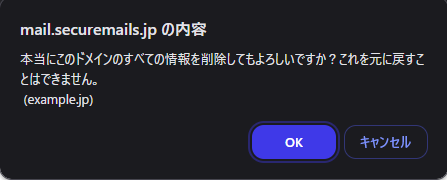
タグ: -
最終更新: 2025-02-13 06:33
製作者: Prox System design
改訂: 1.37
最も人気の ページ 
- PHPが動作しない場合の対処方法 (307276 回の閲覧)
- FTP サービスの開始 (227851 回の閲覧)
- Webmin へのアクセスについて(FireFox) (221709 回の閲覧)
- Tera Term の設定 (200490 回の閲覧)
- Gmailにメールが送信できない 2 (200163 回の閲覧)
- MySQL ユーザの新規作成 (197822 回の閲覧)
- WinSCP接続用の秘密鍵作成 (196647 回の閲覧)
- Gmailにメールが送信できない (192962 回の閲覧)
- Webmin からのメール転送設定 (182130 回の閲覧)
- メールの転送設定 (167886 回の閲覧)
最近の ページ 
- 他のサーバから、メール専用サーバにメールサーバーを移行したい (2025-02-14 01:47)
- 一般ユーザのコントロールパネル (2025-02-13 07:28)
- 転送先の追加・変更・削除方法 (2025-02-13 07:06)
- ドメインの追加・削除方法 (2025-02-13 06:33)
- メールアドレスの追加・変更・削除方法 (2025-02-13 06:33)
